MASS専用画面を開く
パソコンから
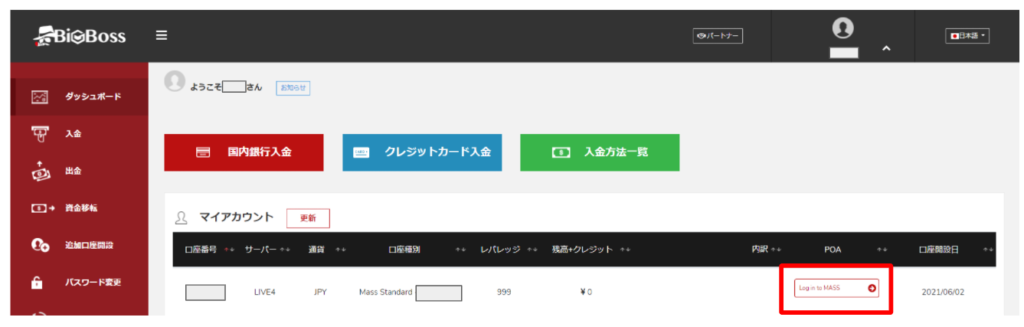
マイページのMASS口座のPOAの欄に表示されている「Log in to MASS」をクリックしてログイン。
スマートフォンから
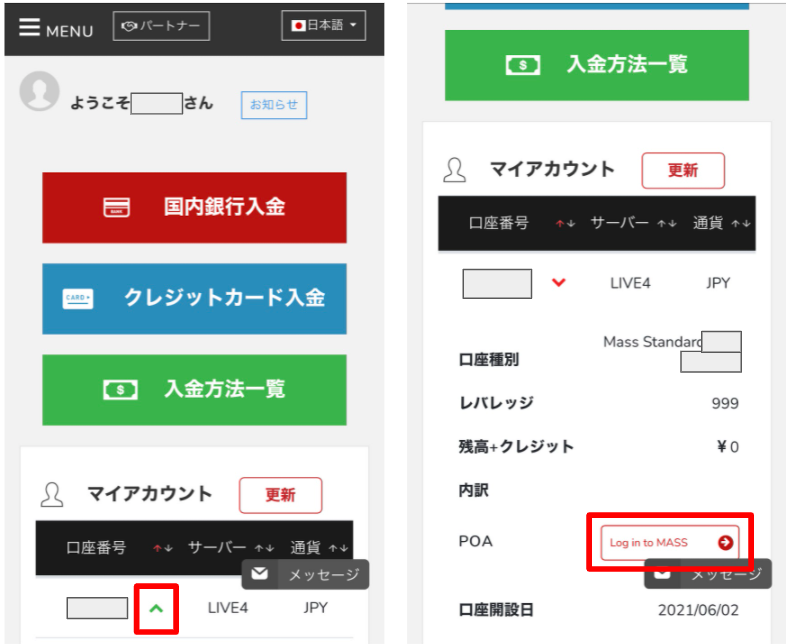
マイページに表示されているMASS口座の山形マークをタップして展開。
同じくマイページのMASS口座のPOAの欄に表示されている「Log in to MASS」をクリックしてログイン。
日本語設定
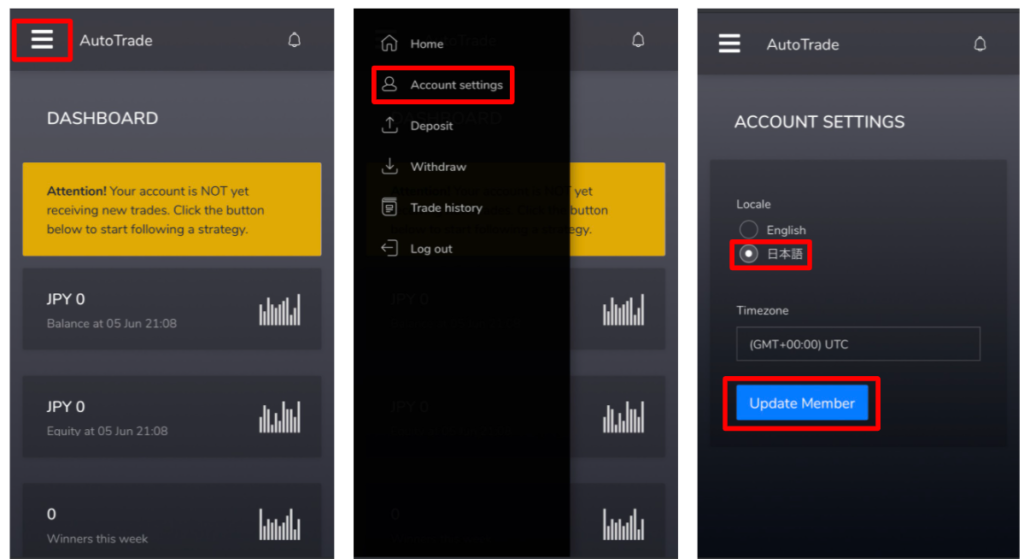
左上の三本線マークをタップ。
「Account settings」をタップ。
日本語をタップ。
Update Memberをタップ。
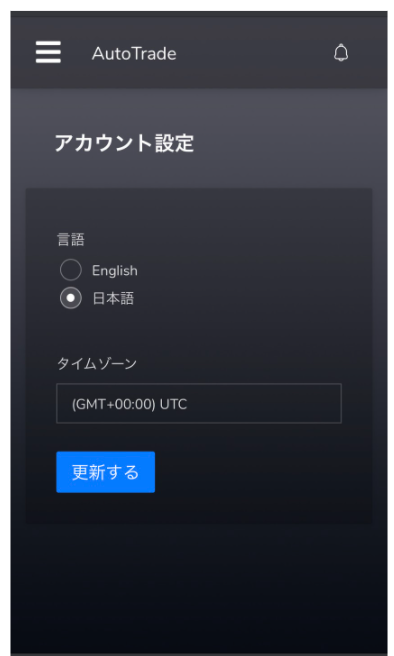
日本語表示になりました。
タイムゾーンを正しく設定しないと取引がされない場合がありますので、日本であればGMT+9に設定をしてください。
トレード設定
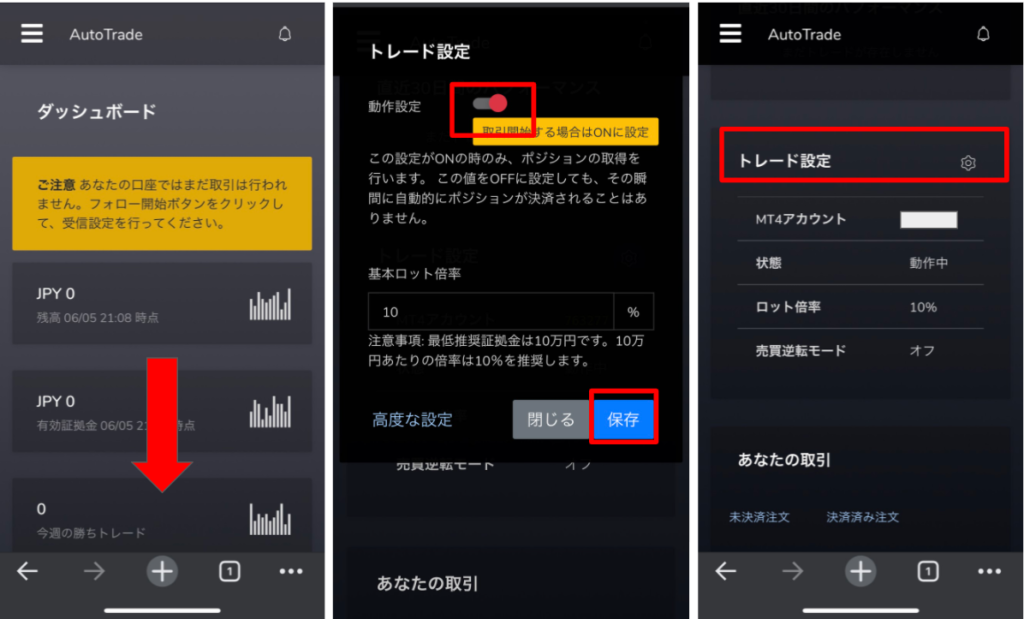
ダッシュボードを下にスクロール。
動作設定をタップするとコピートレードのON・OFF設定ができます。
基本ロット倍率は、コピーしたい倍率を入れます。
注意事項は、推奨の倍率が記載されております。
上記の場合は、10万円につき10%になっております。
設定が終わったら「保存」をクリックして、ダッシュボードを下にスクロールして設定に間違いがないか確認してください。
※コピー倍率について
10万円につきコピー倍率10%で推奨させて頂いておりますが、資金を増やした場合コピー倍率を上げることで、利益率を上げることが可能です。
ex)30万円で30%など
コピー倍率を上げると、取引ロット数が増えますので、利益が上がります。
しかしながら資金を増やしてもコピー倍率を上げないと、それはそれでリスクは下がります。
利益率を上げるか?よりリスクを下げて取引をするか?
は個々人のご判断になりますので、よろしくお願い致します。
MASS専用画面の見方
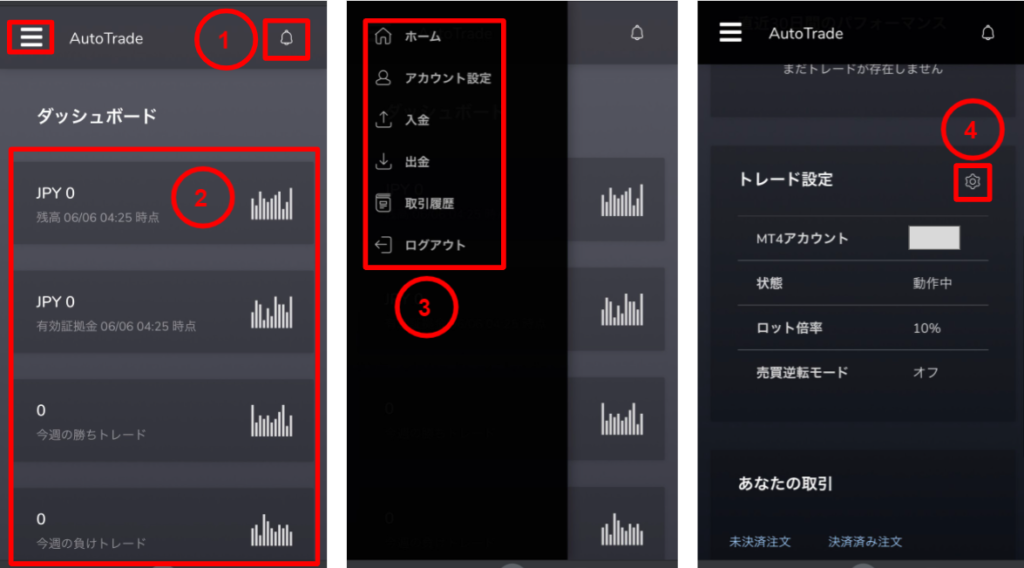
①アラート情報を表示
②リアルタイムの口座残高・証拠金・今週の勝ちトレード・負けトレード回数を表示
③ホーム:ダッシュボードに戻ります。
アカウント設定:アカウント設定画面に移動。
入金:マイページの入金画面に移動。
出金:マイページの出金画面に移動。
取引履歴:現在ログインしているMASS口座の取引履歴が表示されます。
④トレード設定画面が表示されます。
高度な設定
高度な設定では、2個の設定が可能です。
取引の反転
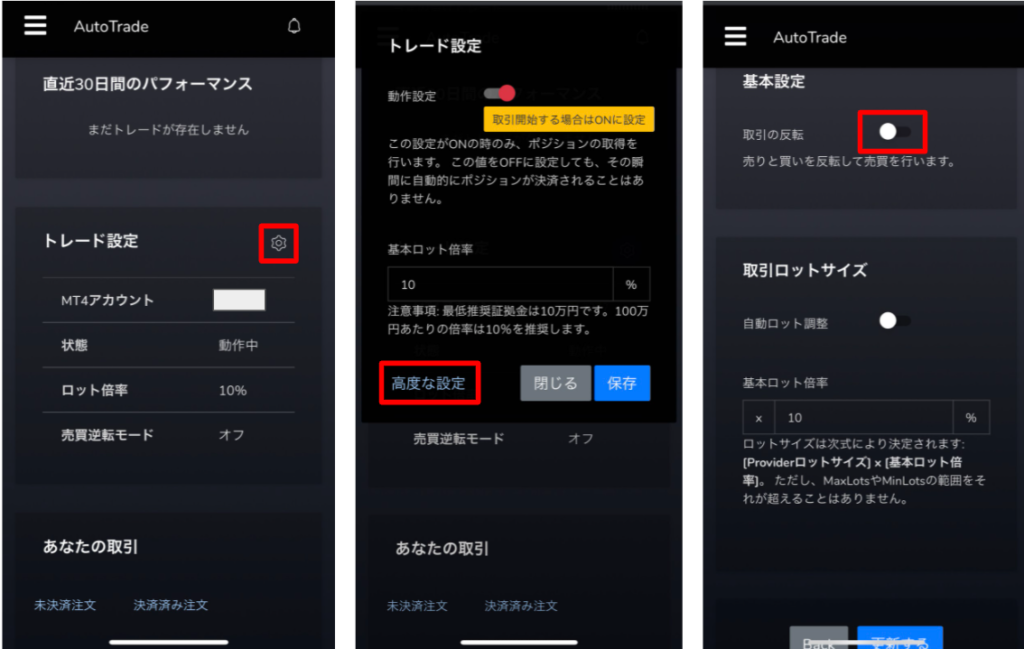
歯車マークをタップ。
「高度な設定」をタップ。
取引の反転をタップしてONにすると、売りと買いを反転して売買を行います(初期設定はOFFのままで大丈夫です)
自動ロット調整(複利運用)
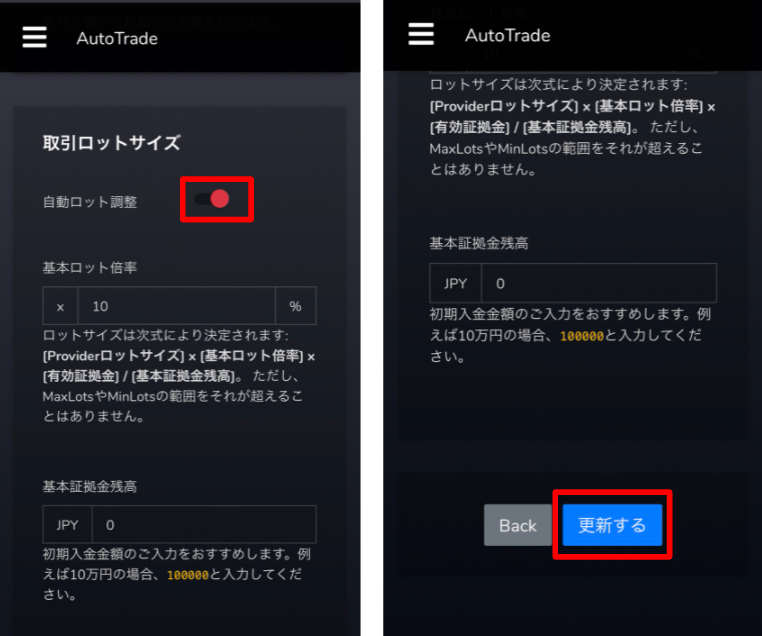
自動ロット調整をタップすると、
・ロット倍率
・基本証拠金残高
の設定ができ、残高に応じて自動ロット調整(複利運用)が行われます。
基本証拠金残高は初期入金金額をおすすめします。
取引ロットサイズ=初期運用ロット数×有効証拠金/基本有効証拠金残高
で調整されます。
設定が終わったら「更新する」をタップ。
複利運用とは?
FXの複利運用は購入するロット数にて調整します。
例えば、
100万円で0.1ロットで、月利7%で単利でしたら、
100万・・・0.1ロット設定
107万・・・0.1ロット設定
114万・・・0.1ロット設定
121万・・・0.1ロット設定
100万円で0.1ロットで、月利7%で複利でしたら、
100万・・・0.1ロット設定
107万・・・0.107ロット設定
114.5万・・・0.014ロット設定
122.1万・・・0.122ロット設定
(※0.01ロット以下の購入はできませんので、あくまで参考に)
のような形で推移していきます。
このロット調整は上記の「高度な設定」から自動で調整されるように設定できます。
【メリット】
増えた資金をまた投資に回すので、資金が増えるスピードが上がります。
【デメリット】
資金が増えても購入するロット数を上げなければ、資金量に応じてリスクは下がっていきますが、上げるのでロスカットリスクがいつまでも一定。
なるべくリスクを下げていきたいのであれば単利(高度な設定なし)ですね。
通知(アラート)機能の説明
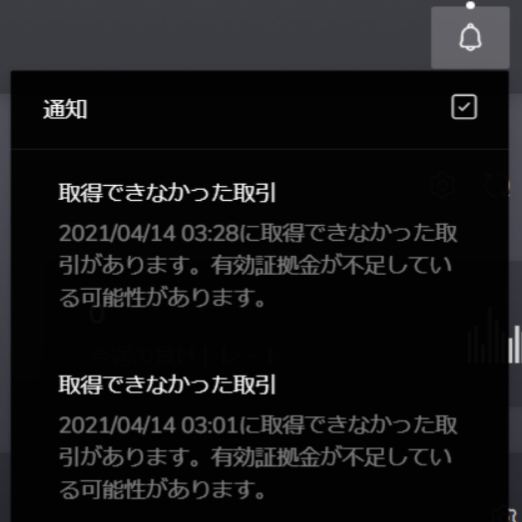
マークの上に白い点が点滅したら、メッセージが届いています。
主に残高不足でポジションが取れなかったという際に送られるアラートメッセージになりますので、内容をご確認ください。
✅ボタンを押すと既読となり、画面上からもメッセージが消える仕様となります。
フォロー履歴の確認

パソコンからはいつコピートレードがON・OFFになったのかを確認することができます。
フォロー履歴をクリック。

上記のように確認ができます。
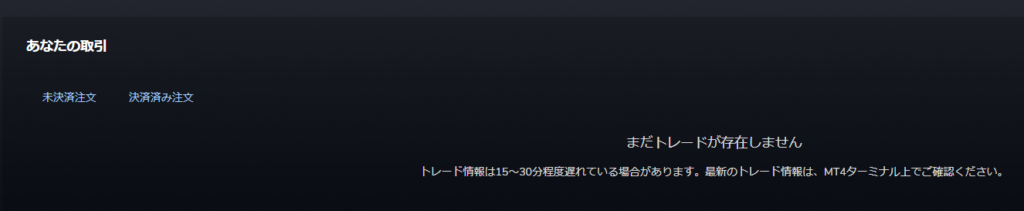
下にスクロールして「あなたの取引」からも取引履歴の確認ができます。
MT4スマホアプリでの決済履歴確認方法
上記よりアプリをダウンロードしてください。
Android
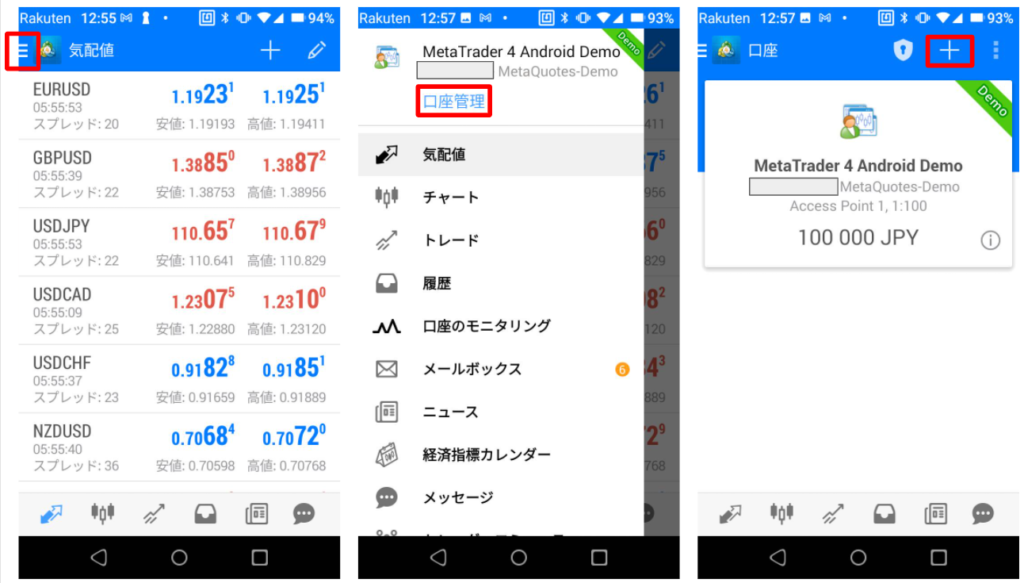
左上の三本線をタップ。
「口座管理」をタップ。
右上の+マークをタップ。
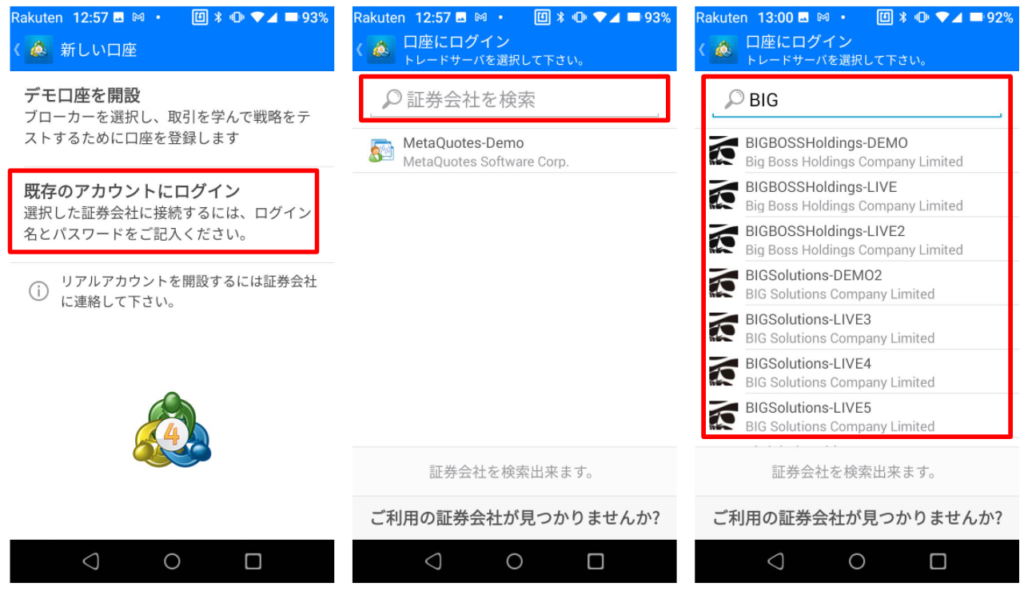
「既存のアカウントにログイン」をタップ。
証券会社を検索のところに「BIG」と大文字で入力。
一覧よりご自身のサーバー番号をタップ。
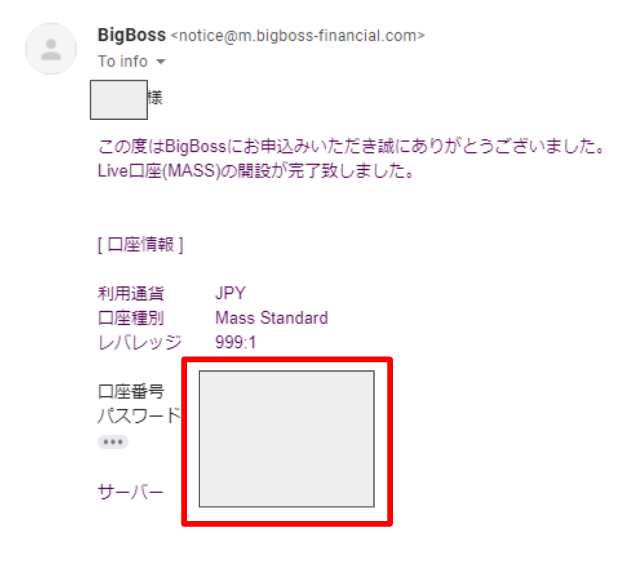
ログイン情報は、口座開設時にBigBossよりメールで送られているのでそちらでご確認ください。
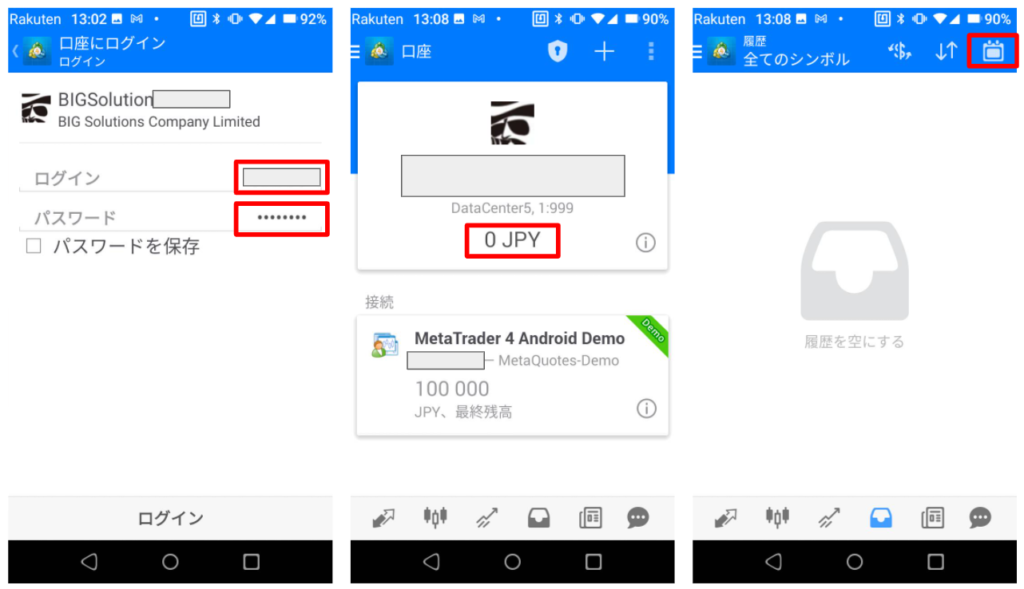
口座番号、パスワードを入力。
うまくログインができた場合はBigBossの顔アイコンの下に口座残高が表示されます。
※残高が表示されない場合はログインに失敗しています。
よくある間違いはサーバー番号が違っていたり、ログインパスワードを間違えていたりしますので、再度ご確認の上入力をお願い致します。
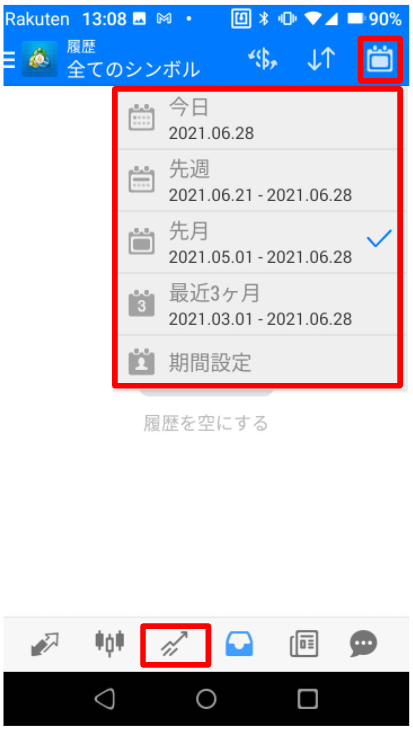
右上のカレンダーマークをタップすると履歴の期間が選択できますので、確認したい履歴を選択してください。
下の矢印のマークをタップすると現在の持っているポジションの確認ができます。
ポジション手動決済方法
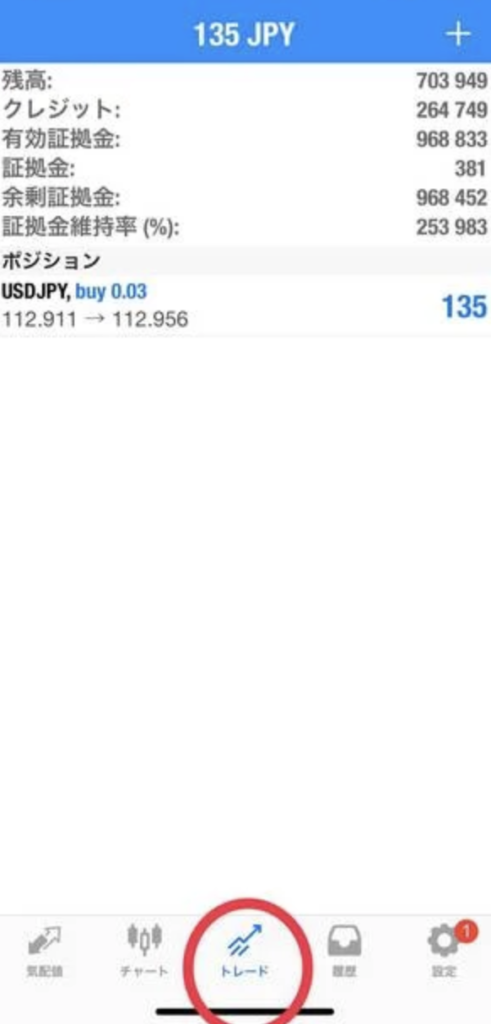
現在保有しているポイントは確認します。
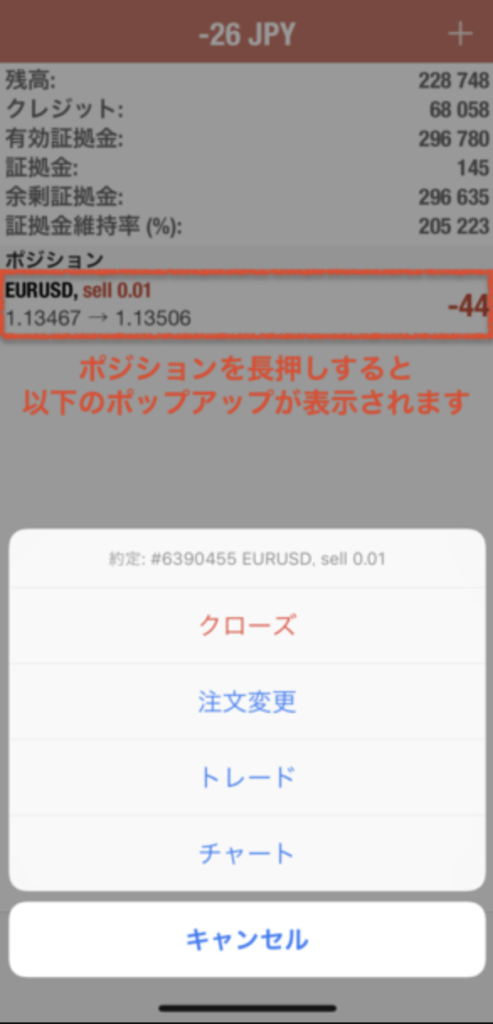
ポジションを長押しします。
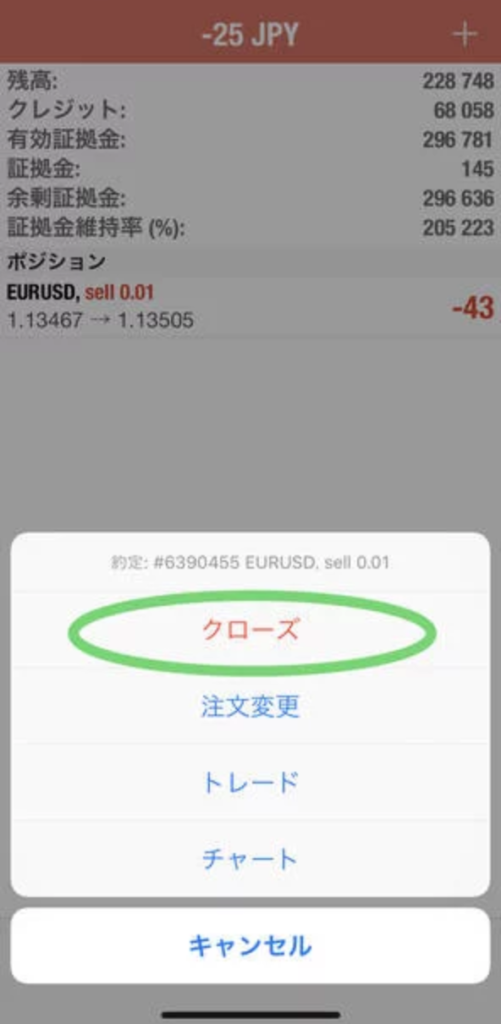
クローズを選択します。
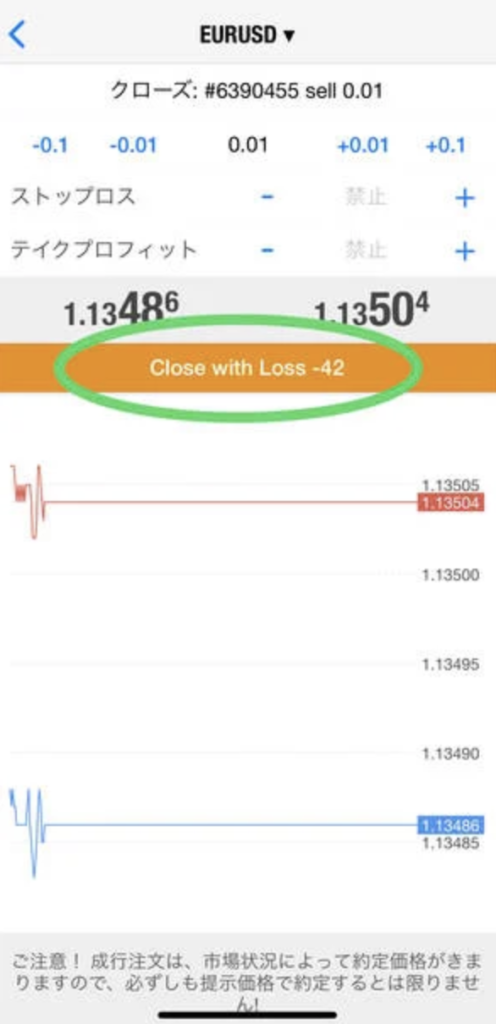
オレンジの帯をタップします。
以上で完了です。再度「トレード」をタップしてポジションの表示がないか確認してください。
取引時間
土日は証券会社お休みですので、取引はされません。
・夏時間→月曜日6:05から土曜日6:00
・冬時間→月曜日7:05から土曜日7:00

